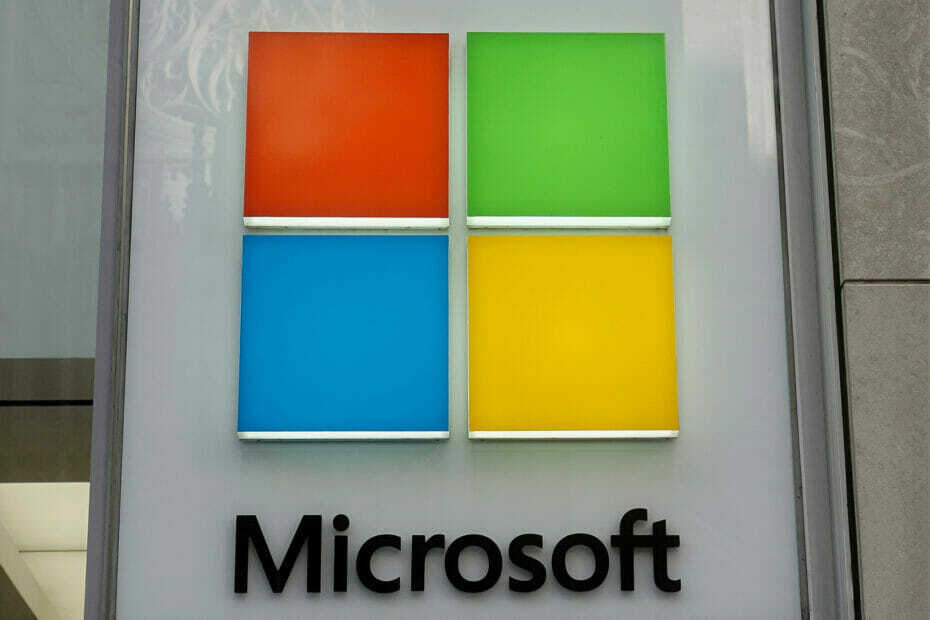Die neuen Visio-Funktionen sind erstaunlich.
- Mit den neuen Funktionen können Sie Ihre Organigramme jetzt umfassend anpassen.
- Der Schwerpunkt der Updates liegt auf der Personalisierung der Diagrammknoten mit Bildern und zusätzlichen Informationen.
- Sie benötigen eine Visio Plan 1- oder Visio Plan 2-Lizenz, um die Funktionen nutzen zu können.
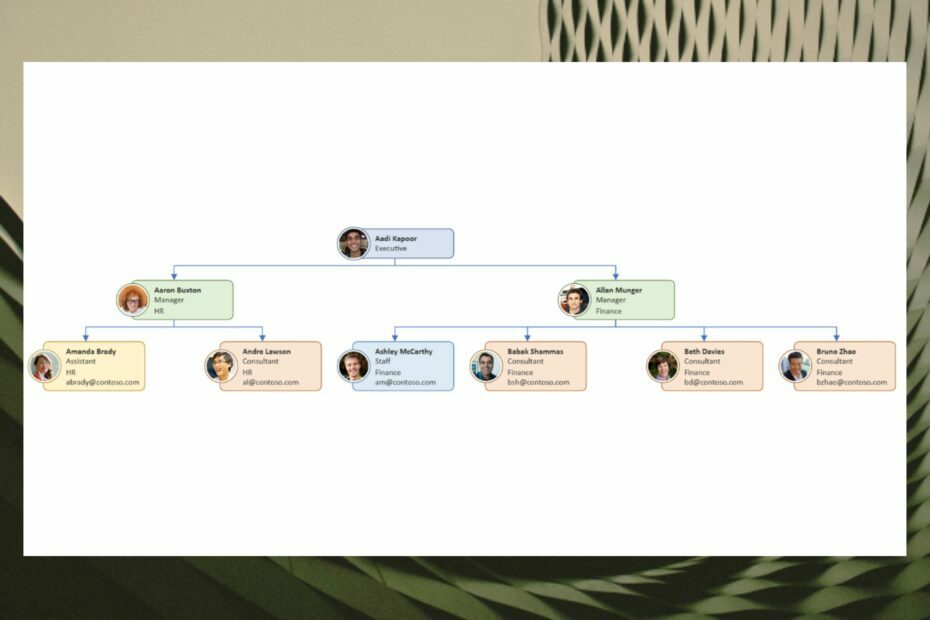
XINSTALLIEREN, INDEM SIE AUF DIE DOWNLOAD-DATEI KLICKEN
- Laden Sie das PC-Reparaturtool Restoro herunter das kommt mit patentierten Technologien (Patent vorhanden Hier).
- Klicken Scan starten um Windows-Probleme zu finden, die PC-Probleme verursachen könnten.
- Klicken Alles reparieren um Probleme zu beheben, die die Sicherheit und Leistung Ihres Computers beeinträchtigen.
- Restoro wurde heruntergeladen von 0 Leser diesen Monat.
Microsoft hat veröffentlicht Neue Funktionen, mit denen Sie schnell Organigramme in Visio erstellen und anpassen können.
Org-Diagramme (kurz für Organigramm) sind die perfekten Werkzeuge, um Menschen über die Struktur eines Teams aufzuklären. Sie sind vor allem für neue Leute sehr nützlich, weil sie visuelle Hinweise auf die Hierarchie Ihres Unternehmens bieten.
Sie können aber auch für die Umstrukturierung Ihres Unternehmens oder sogar für Einstellungsinitiativen genutzt werden. Daher kann es von großem Nutzen sein, zu lernen, wie man ein Organigramm erstellt und anpasst.
Für einige Zeit, Visio ist zu einem sehr praktischen Werkzeug geworden Um solche Organigramme zu erstellen, hat der Technologieriese aus Redmond stillschweigend Ressourcen investiert, damit es einwandfrei funktioniert. Daher sind diese neuen Funktionen sehr willkommen.
Bedenken Sie jedoch, dass die neuen Funktionen für Benutzer mit einer Visio Plan 1- oder Visio Plan 2-Lizenz verfügbar sind. Lassen Sie uns ohne weitere Umschweife loslegen!
So können Sie Ihre Organigramme mit den neuen Visto-Funktionen erstellen und anpassen
Erstellen Sie Ihr Organigramm mit dem Aufgabenbereich „Organigramm formatieren“.
- Klick auf das Organigramm formatieren unter dem Organigramm Tab
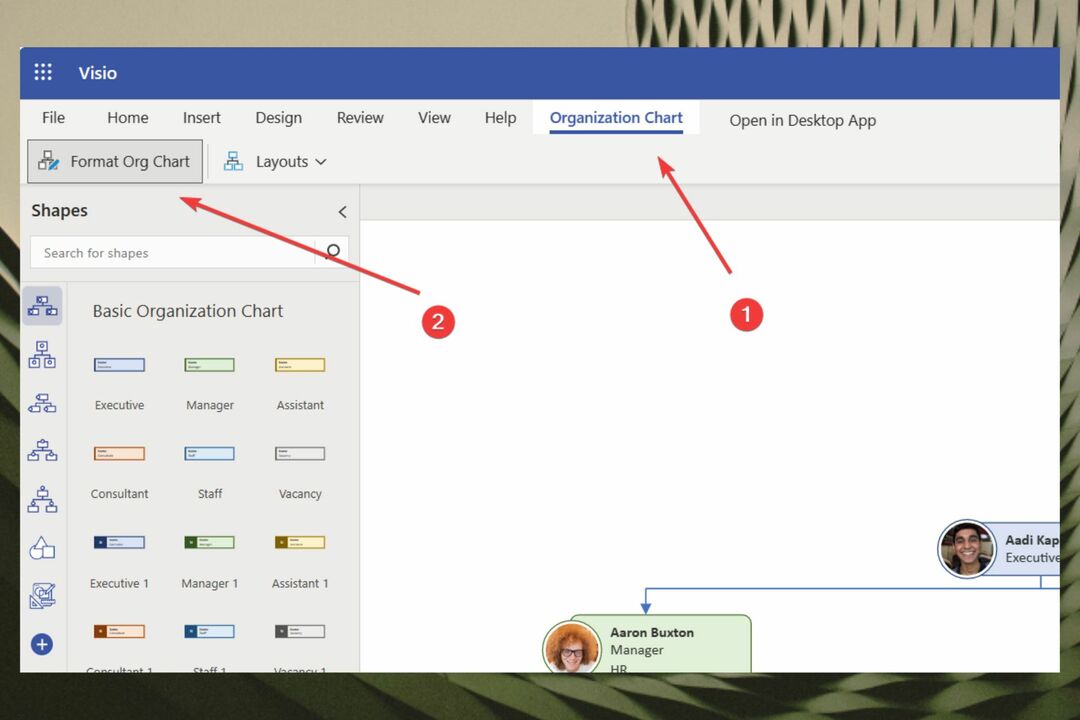
- Das Organigramm formatieren wird dann rechts geöffnet
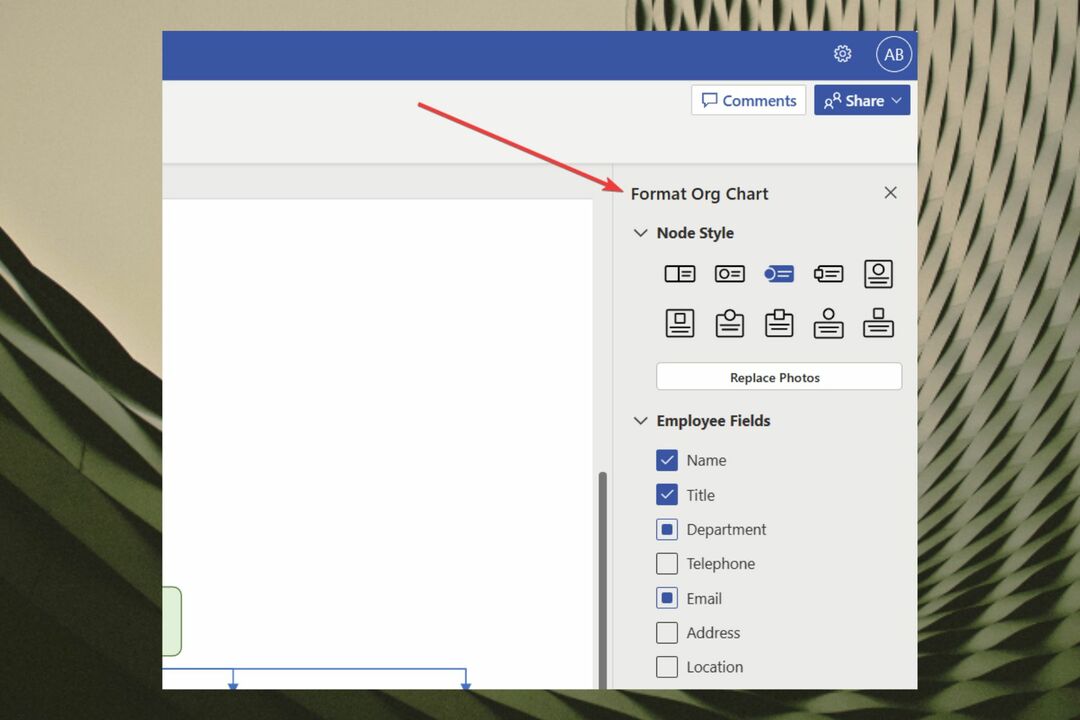
- Nach dem Öffnen können Sie Ihr Diagramm mit verschiedenen Feldern und Details erstellen, wie Sie unten sehen können
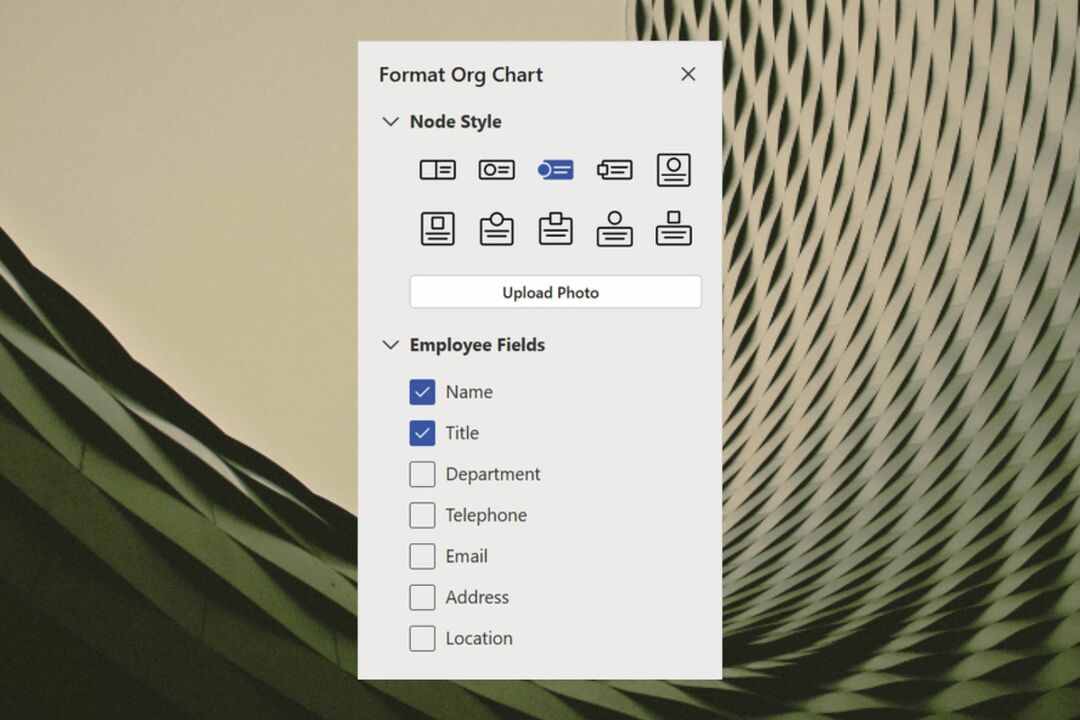
Passen Sie Ihr Organigramm mit der Funktion „Knotenstil ändern“ an
- Gehe zum Knotenstil im Aufgabenbereich und klicken Sie darauf
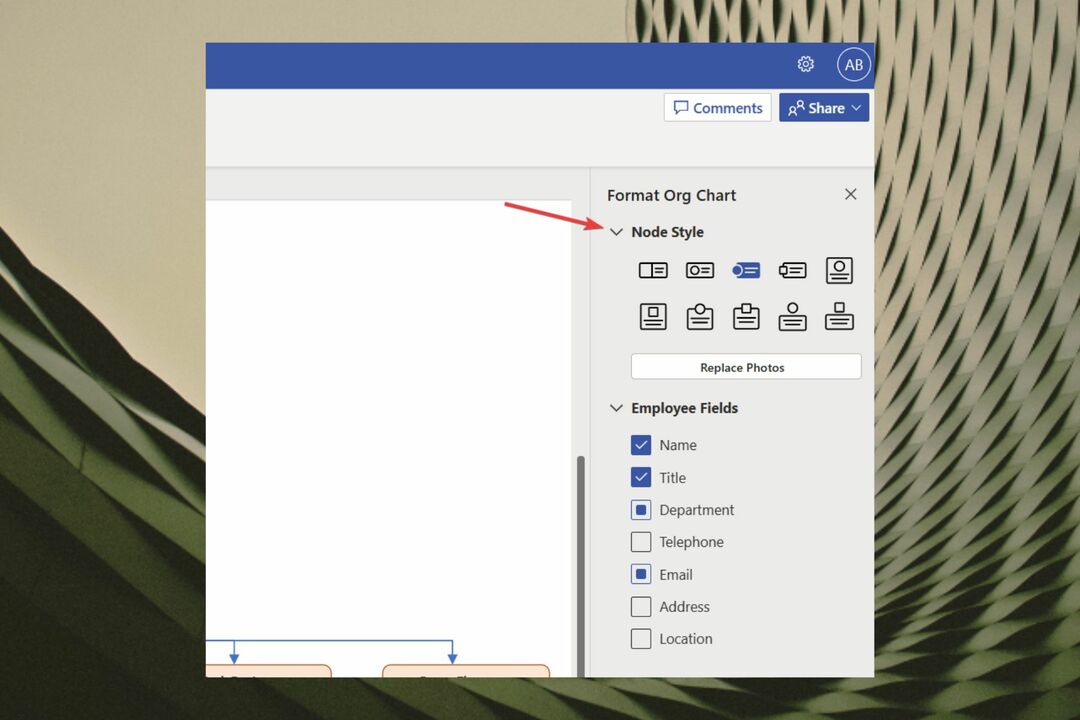
- Wählen Sie Ihre Option
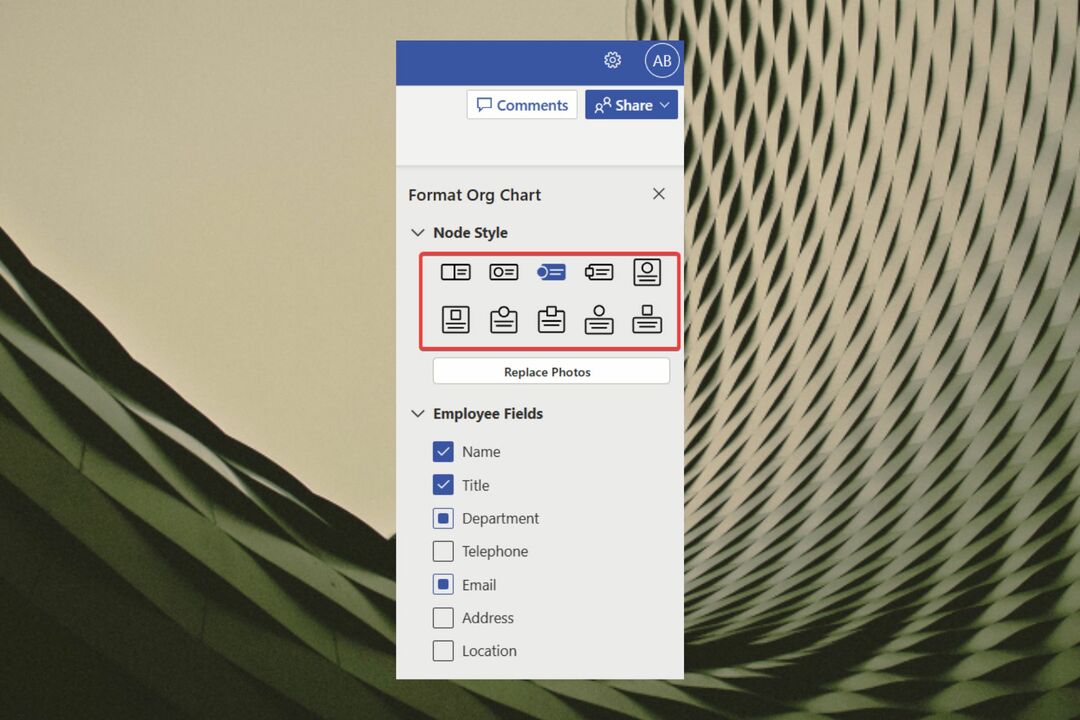
- Das Organigramm wird automatisch mit Ihrer neuen Option aktualisiert
Personalisieren Sie Ihr Diagramm mit der Funktion „Mitarbeiterfoto einfügen“.
- Klick auf das Foto hochladen Taste
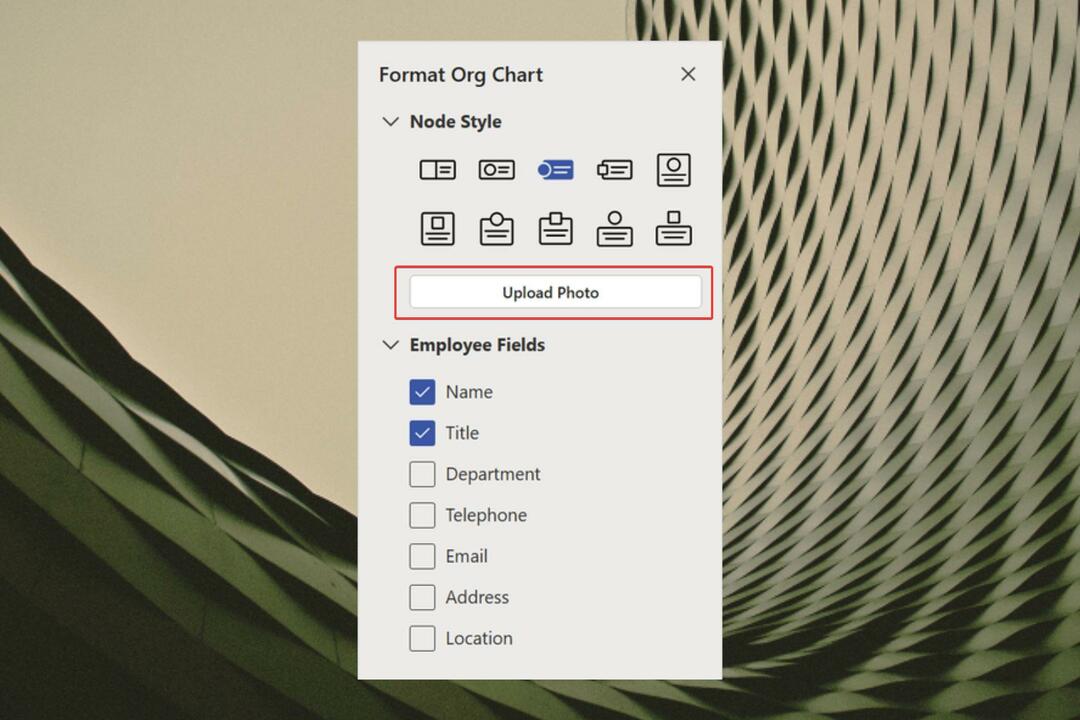
- Wählen Sie ein oder mehrere Fotos aus
- Fügen Sie sie Ihrem Organigramm hinzu
Fügen Sie Mitarbeiterinformationen mit den Feldern „Zusätzliche Mitarbeiter hinzufügen“ hinzu
- Gehe zum Mitarbeiterfelder Möglichkeit
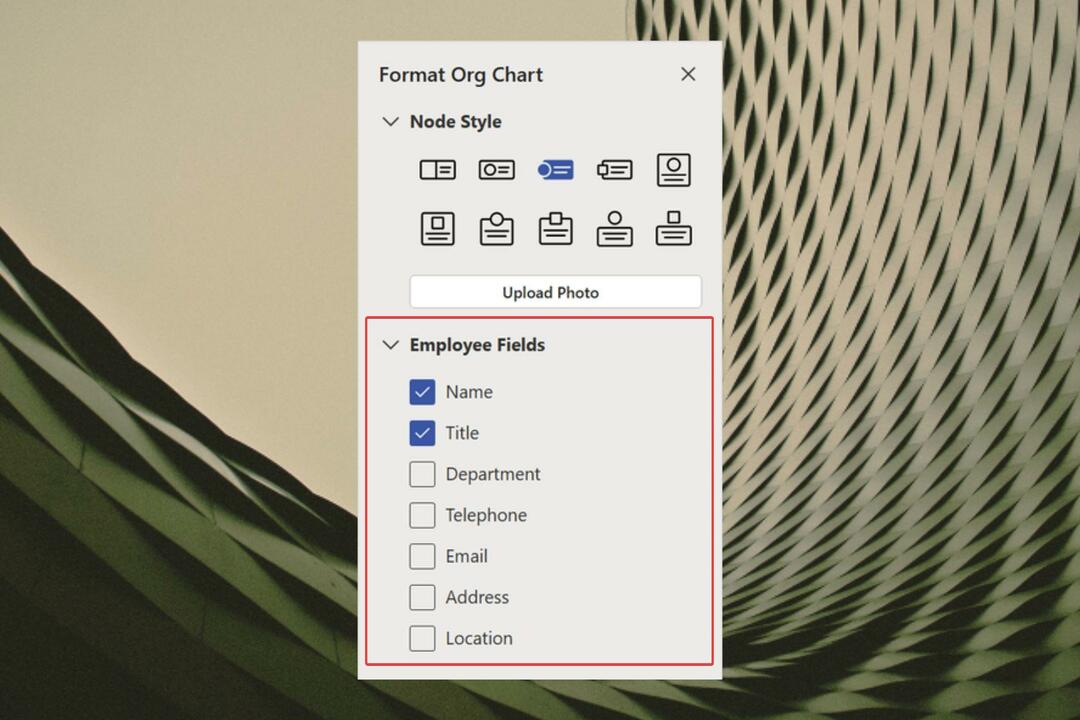
- Wählen Sie dort die Felder aus, die Sie Ihrem Organigramm hinzufügen möchten
Erstellen Sie Arbeitshierarchien in Ihrem Organigramm mit der Funktion „Untergeordnete Notizen hinzufügen“.
- Bewegen Sie den Mauszeiger über einen beliebigen Knoten in Ihrem Organigramm
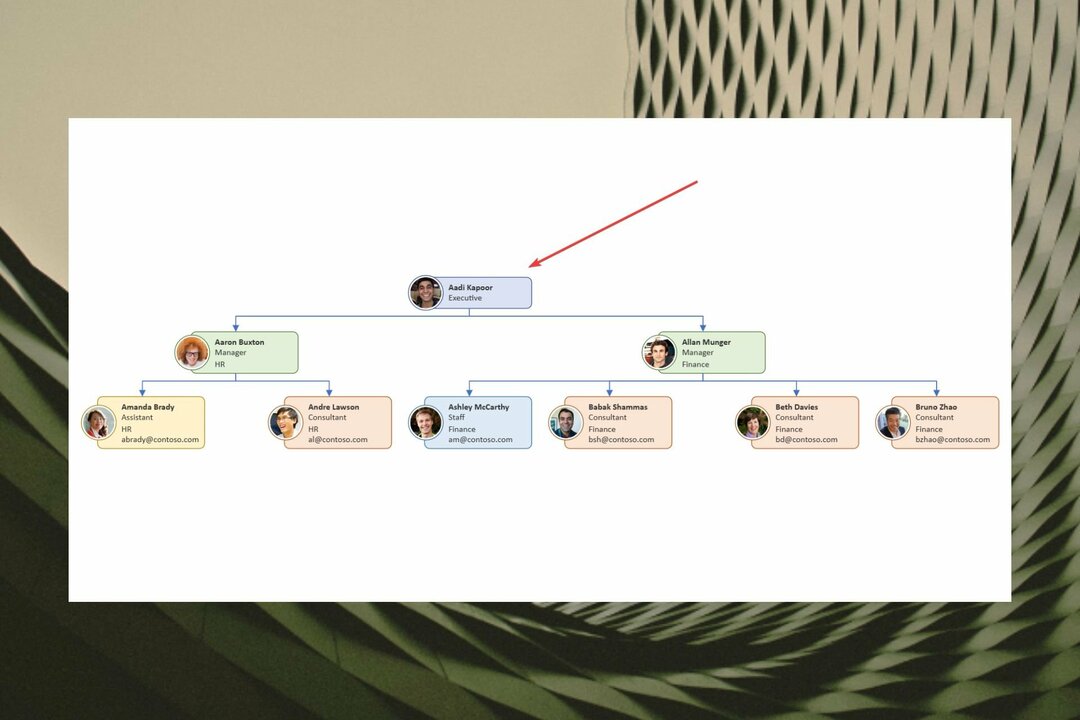
- Sobald die Schaltfläche „+“ erscheint, klicken Sie darauf
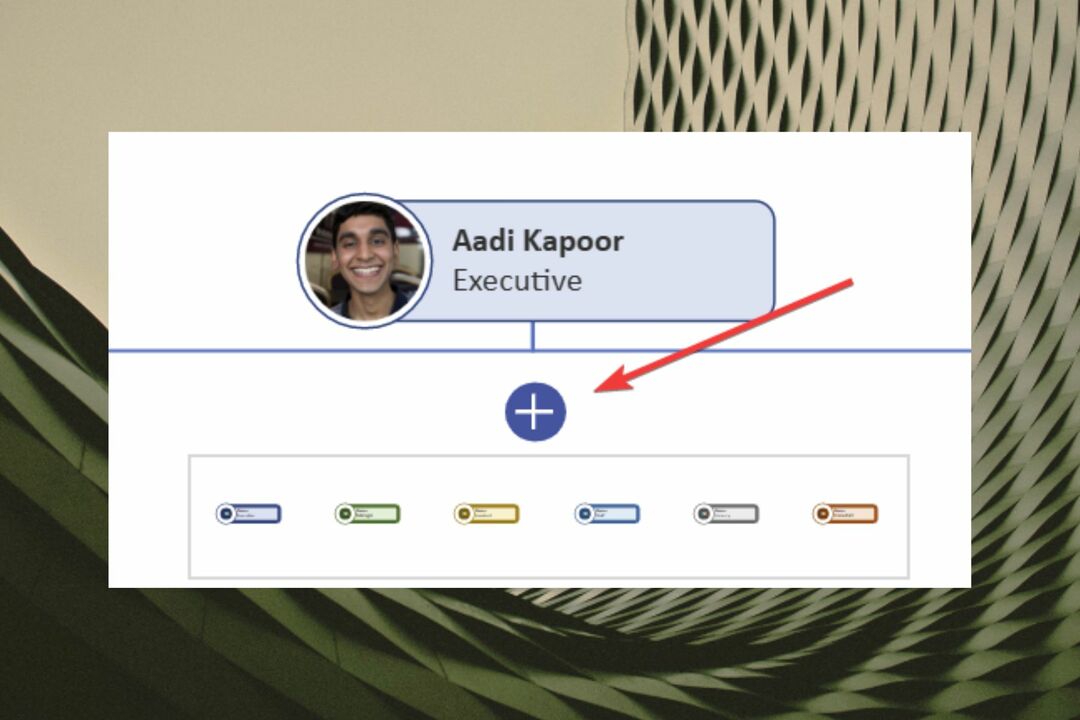
- Fügen Sie eine untergeordnete Notiz hinzu
Verbinden Sie alle Ihre Knoten mit der Snap Together-Funktion
- Wählen Sie den Knoten aus, den Sie verknüpfen möchten
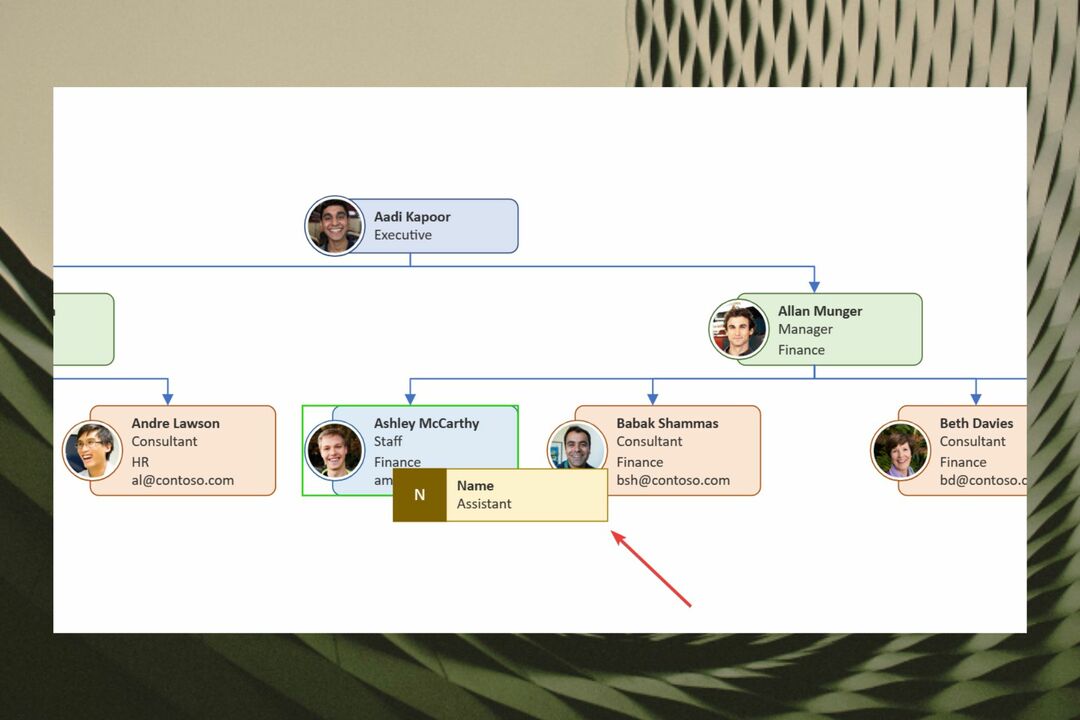
- Bewegen Sie den Knoten über einen vorhandenen Knoten, um sie in Ihrem Organigramm zu verbinden
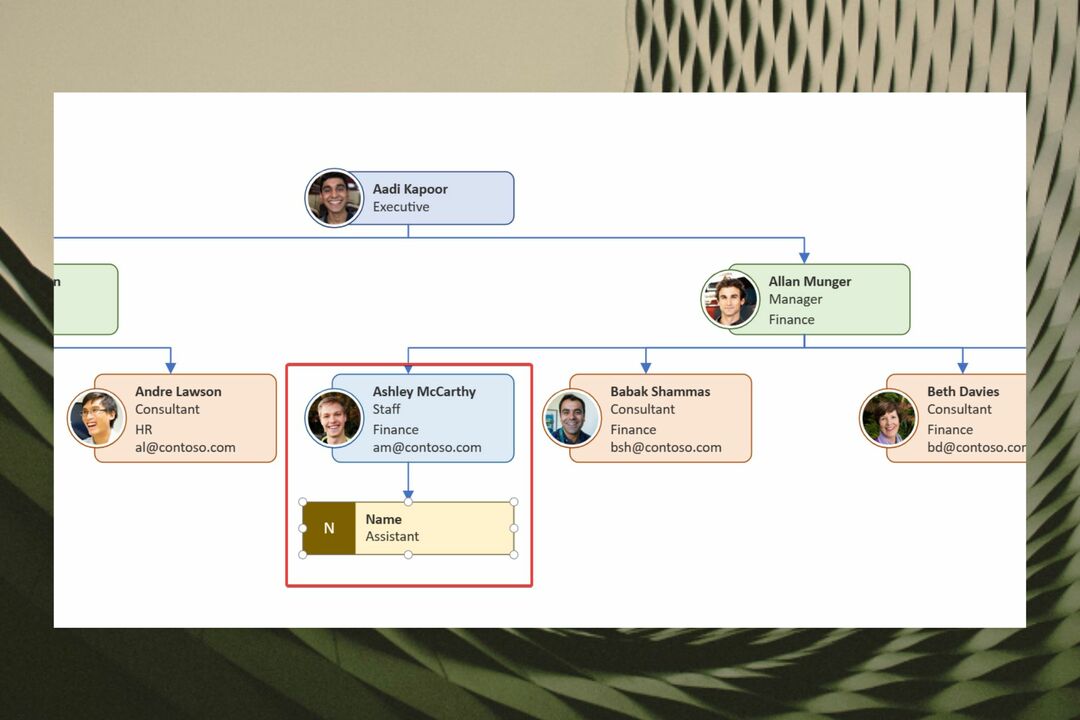
Die neuen Visio-Funktionen sind für individuelle Anpassungen gedacht. Mit der neuen Funktion „Organigramm formatieren“ können Sie beispielsweise viele Dinge tun. Sie können die Form des Organigramms ändern, Fotos hochladen und sogar Mitarbeiterfelder zu vorhandenen Formen hinzufügen.
Mit der Funktion „Knotenstil ändern“ können Sie den Stil der Formen in Ihrem Organigramm ändern. Sie können auch visuelle Hinweise erstellen, um die Arbeitshierarchie hervorzuheben. Beispielsweise können Verwaltungsrollen durch Badge-Knoten dargestellt werden, während Assistentenrollen durch Rollout-Knoten dargestellt werden können.
Mit der Funktion „Mitarbeiterfoto einfügen“ können Sie mehrere Fotos gleichzeitig hochladen und diese dann in Ihrem Organigramm verwalten.
Die Funktion „Zusätzliche Mitarbeiterfelder hinzufügen“ spricht für sich, aber Sie haben viele Felder zur Auswahl. Beispielsweise können Sie Ihr Visio-Organigramm mit Informationen wie Abteilung, E-Mail, Adresse, Standort und Telefon personalisieren.
Vor diesem Hintergrund ist Visio definitiv ein unverzichtbares Tool für jedes Unternehmen und definitiv eine der besseren Optionen, wenn Sie sich mit Arbeitsmanagement und Arbeitsabläufen befassen.
Visio ist derzeit Teil der Office-Suite und wie alle Microsoft-Produkte darauf ausgelegt, am besten auf Windows-Betriebssystemen zu funktionieren. Wenn Sie jedoch ein Mac-Benutzer sind, Auf der Plattform gibt es tolle Alternativen zu diesem Produkt.
Arbeiten Sie mit Flussdiagrammen? Verwenden Sie Visio? Sind Sie von diesen neuen Funktionen begeistert? Lassen Sie es uns im Kommentarbereich unten wissen.
Haben Sie immer noch Probleme? Beheben Sie sie mit diesem Tool:
GESPONSERT
Wenn die oben genannten Ratschläge Ihr Problem nicht gelöst haben, kann es sein, dass auf Ihrem PC tiefer liegende Windows-Probleme auftreten. Wir empfehlen Laden Sie dieses PC-Reparaturtool herunter (auf TrustPilot.com mit „Großartig“ bewertet), um sie einfach anzugehen. Klicken Sie nach der Installation einfach auf Scan starten drücken Sie die Taste und drücken Sie dann auf Alles reparieren.